Como Aplicar Zero Trust na Power Platform
No artigo anterior, exploramos o conceito de Zero Trust e como ele se encaixa no ecossistema da Power Platform. Agora,…
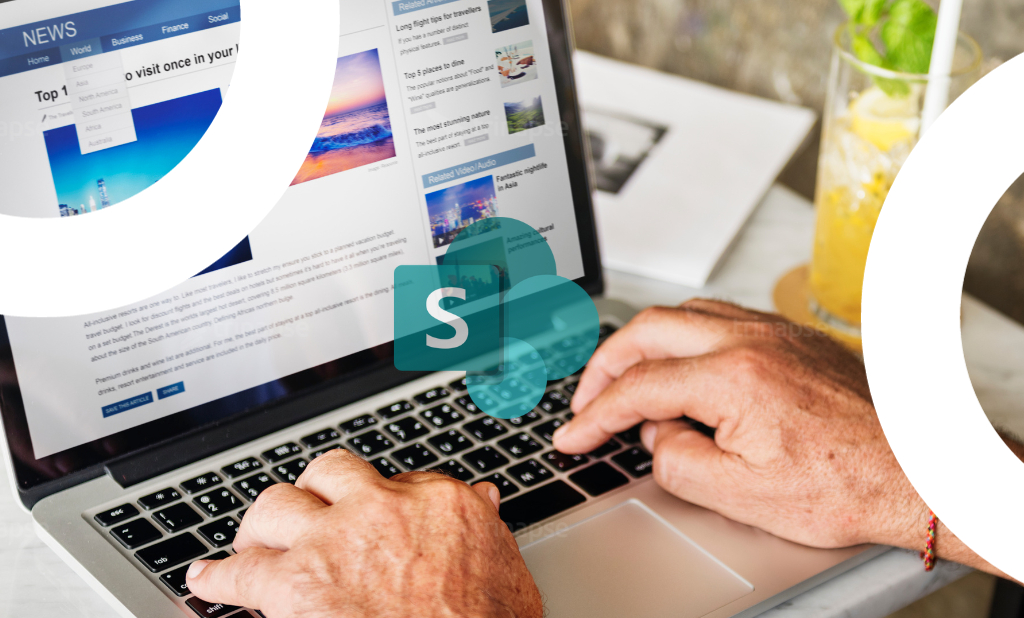
Muitas vezes, quando criamos portais de intranet, sempre há uma solicitação para acumular ou agregar conteúdo no SharePoint de um ou mais sites em outro site. Existem algumas maneiras de fazer isso, então, abaixo, encontre um resumo de cada uma dessas opções.
Existem apenas três web parts que permitem acumular conteúdo, pronto para uso:
A primeira Web Part que você pode usar para agregar conteúdo no SharePoint é a Web Part de Notícias. Ele permite reunir notícias e anúncios de sites em um único site. Se determinados departamentos postarem anúncios em seus sites, você poderá agrupá-los. Aqui está como:
1. Edite a página

2. Adicionar a Web Part de Notícias a uma página
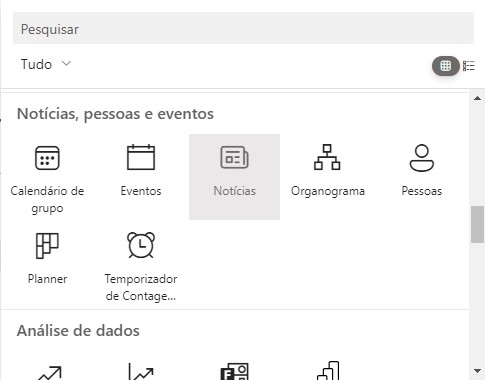
3. Clique no ícone de lápis para acessar configurações adicionais da Web Part de Notícias
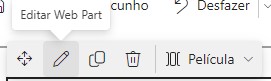
4. Agora você verá as opções disponíveis em termos de acúmulo de dados
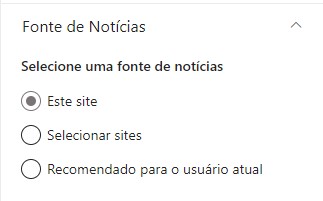
Assim como você pode agregar notícias, você também pode agregar Web Part de Eventos. É muito importante observar que estamos falando do Calendário/Eventos do SharePoint, não dos Eventos do Outlook.
Caso vários departamentos publiquem eventos em seus sites e você queira agrupá-los no site principal da Intranet, por exemplo, veja como fazer isso:
1. Edite a página

2. Adicionar a Web Part de Eventos a uma página
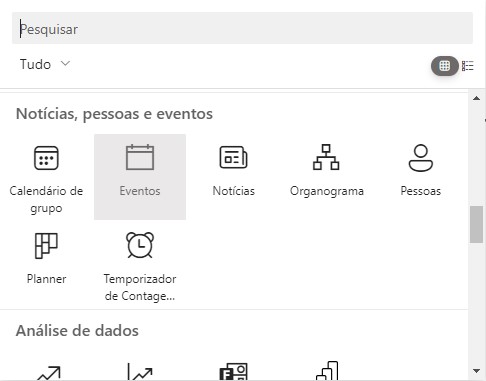
3. Clique no ícone de lápis para acessar configurações adicionais da Web Part de Eventos
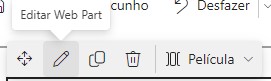
4. Agora você verá as opções disponíveis em termos de acúmulo de dados
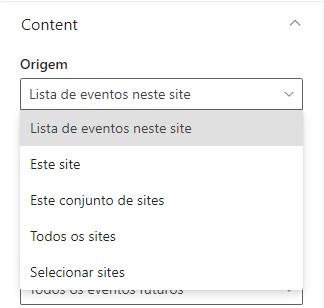
O caso de uso mais frequente para acumulação de dados é a capacidade de acumular documentos. Precisaríamos usar a Web Part de Conteúdo Realçado para isso. Aqui está como fazer isso:
1. Edite a página

2. Adicionar a Web Part de conteúdo realçado a uma página
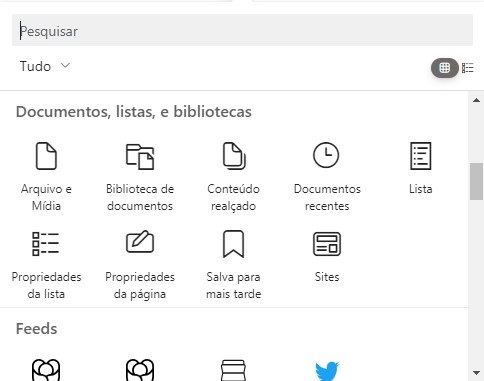
3. Clique no ícone de lápis para acessar configurações adicionais da Web Part HCWP
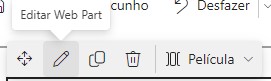
4. Agora você verá as opções disponíveis em termos de acúmulo de dados
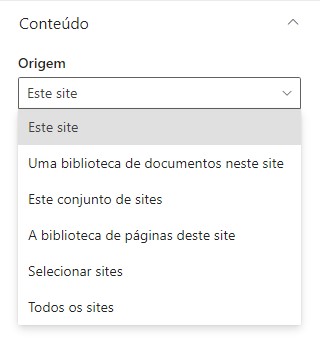
A Web Part de Notícias permite a agregação de notícias e anúncios de diversos sites, oferecendo opções para selecionar a fonte do conteúdo. A Web Part de Eventos permite a acumulação de eventos do Calendário do SharePoint de diferentes maneiras, tornando possível reunir eventos de vários departamentos em um site principal. Por fim, a Web Part HCWP é essencial para acumular documentos, páginas e outros tipos de conteúdo, com opções de filtragem e personalização.
Em suma, o SharePoint oferece ferramentas poderosas para agregar conteúdo de maneira eficiente, tornando a gestão da intranet mais eficaz e organizada, facilitando o acesso a informações cruciais para os colaboradores.
Veja também nosso artigo sobre Os benefícios do SharePoint Online e aplicativos de terceiros.

No artigo anterior, exploramos o conceito de Zero Trust e como ele se encaixa no ecossistema da Power Platform. Agora,…

A adoção da Power Platform (Power Apps, Power Automate, Power BI e Power Virtual Agents) tem crescido exponencialmente nas empresas.…

Se você quer transformar o SharePoint em muito mais que um repositório de arquivos, este guia prático vai te mostrar…